Настройка на интернет на рутера Tp-Link tl-wr740n
Здравейте, това е втората статия от поредицата статии "Подробни инструкции за настройка на tp link tl wr740n". Ако не сте прочели първата част и не сте свързали рутера към компютъра, направете го. Този модел рутер може да се свърже с всички съвременни стандартни видове интернет връзка, най-популярните от тях:
- PPPoE се използва от популярни доставчици Rostelecom, Duminok.ru, Megaline, ID-Net.
- PPTP от VPN сървъри - използва се от доставчици Leka Togliatti, UfaNet.
- L2TP tim връзката е модерен тип връзка, Beeline и Kyivstar вече са преминали към нея.
- Статичният IP (статичен IP) е един от простите видове връзка. Има мнение, че има по-малко повреди и по-бърз трансфер на данни. Доставчикът Triolan работи с него.
- Динамичен IP (Dynamic IP) - забравен тип връзка. Не намерих интернет доставчици да работят с него, този тип е добър за свързване на два рутера чрез кабел.
Съдържание
- Влизане в интерфейса за конфигуриране на рутера.
- PPPoE настройки за интернет връзка
- Задаване на типа PPTP връзка
- L2TP тип връзка
- Тип връзка Статичен IP (Статичен IP)
- Най-простият тип връзка Dynamic IP (Dynamic IP)
- Клониране на MAC адрес.
Влизане в интерфейса за конфигурация на рутера 192.168.0.1
След като свържете рутера към устройството, нека отидем на него. За да направите това, отворете всеки браузър (Opera, Mazilo, Google Chrome, Yandex Browser). В адресната лента въведете 192.168.0.1 и натиснете "Enter", ще се появи прозорец за оторизация, въведете потребителско име - admin, парола - admin.
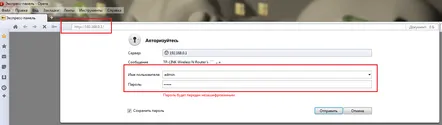
След това кликваме върху бутона „Изпращане“ и стигаме до настройките на рутера:
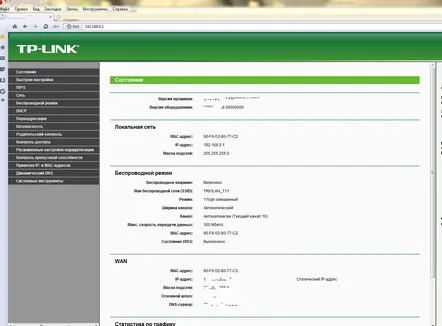
Интернет настройкиВръзка
Сега нека преминем към най-важната част от настройката на рутера tp link tl wr740n. При тази настройка на интернет връзката трябва да сте много внимателни, за да не пропуснете нещо. В противен случай интернет няма да работи за вас. За да започнете конфигурацията, отидете на елемента "Мрежа" и изберете секцията WAN.
Тук ще се интересуваме от падащото меню "WAN Connection Type", изберете типа, от който се нуждаете, и направете настройките, описани по-долу.
Настройка на PPPoE интернет връзката на Rostelecom, House.ru, Megaline, ID-Net
PPRoE е един от най-популярните типове връзка. Този тип се използва от регионални доставчици като Rostelecom, Domyn.ru. Но това не са единствените доставчици, които използват този тип. Напишете в коментарите кои доставчици искате да чуете и аз определено ще пиша за тях. Добре, нека да преминем към попълване на формуляра:
Настройка на типа PPTP връзка Лека Толиати, UfaNet
Също така, един от популярните видове връзки се използва от много доставчици. Аз отделих две:Щъркел Толиати, UfaNet (UfaNet). Ако искате да знаете за вашия доставчик, пишете в коментарите. Основната разлика от PPPoE е използването на VPN сървър. Веднага искам да посоча адреса на VPN сървъра на тези доставчици, които посочих:
- Толиатски щъркел— server.avtograd.ru
- Ufanet (UfaNet)– pptp.ufanet.ru
Ако имате друг доставчик, пишете в коментарите и ще се опитам да намеря вашия сървър. Можете също да се свържете с тази поддръжка. И така, конфигурация на рутер tp link tl wr740nPPTP тип от VPN сървъри:
L2TP тип връзка. Билайн, Киевстар
Нов тип връзка в сравнение с други. В описанието на L2TP се казва, че този тип е подобрена версия на PPTP и PPPoE. Този тип в момента се използва от компании като Beeline, Kyivstar и др. Ако имате друг доставчик с такъв тип връзка, пишете в коментарите. Когато конфигурирате L2TP, както при PPTP, трябва да посочите VPN сървър. Нека да видим как е с доставчиците, които споменах:
- Beeline(beeline)— tp.internet.beeline.ru
- Киевстар—tp.kyivstar.ua
Ако имате друг доставчик, пишете в коментарите, ще се опитаме да го разберем. Сега нека отговорим на въпроса как да конфигурираме маршрутизатора tp link tl wr741nd за Beeline, Kyivstar и др. компании.
Да, точно така, процесът е напълно идентичен с настройката на PPTP, с изключение на типа връзка.
Конфигуриране на статичен IP (статичен IP)
Статичният IP в чист вид набира популярност. Има мнение, че за използването му доставчиците харчат по-малко ресурси и това повишава качеството. Но моето мнение е, че с развитието на технологиите този тип връзка е по-малко сигурна от, да речем, PPtP или L2TP. Но се използва от много компании, като Triolan (ако имате друг доставчик, пишете в коментарите). Освен това статичният IP вече е доста търсен, много сайтове вземат предвид IP адреса по време на регистрацията и ако нямате специален, няма да можете да се регистрирате. Така че можете да поръчате услугата Статичен IP от почти всеки доставчик и тя ще добави своите типове връзка PPtP, L2TP, PPPoE (писах за това по-горе). Нека започнем да конфигурираме статичния IP рутер tpвръзка tl wr740n.
Конфигуриране на динамичен IP (Динамичен IP)
Най-лесният начин за свързване с интернет, не изисква влизане или парола, за съжаление (или за щастие). Интернет доставчиците, за които знам, са отказали да използват този тип връзка, тъй като е най-опасният. Но ако имате само този тип връзка, тогава настройката е проста: изберете Динамичен IP, проверете дали полетата IP адрес, Маска на подмрежа:, Главен шлюз:са получени. Освен това, ако доставчикът използва специален DNS, не забравяйте да го запишете. Съветвам всички да регистрират "Secondary DNS:" — 8.8.8.8 dns на Google компании ( Google). Други настройки. И натиснете "Запазване".
Клониране на MAC адрес.
Много интернет доставчици свързват интернет връзка с MAC адреса на един компютър като начин за защита. За да работи интернет през рутера, трябва да посочите MAC на рутера. За да направите това, трябва да отидете в секцията " Мрежа" и да изберете елемента " КлониранеMAC адрес". Ако конфигурирате рутера на компютър, който е свързан към интернет, трябва да щракнете върху " КлониранеMAC адрес" и след това " Запазване". Ако не, трябва да запишете MAC, който доставчикът има, и да го запишете в полето " WAN MAC адрес:" и да щракнете върху бутона " Запазване".
По тозиИнтернет настройката е завършена. След това трябва да настроите Wi-Fi връзка. Отидете на статията Настройване на Wi-Fi на рутера tp link tl wr740n.
